안녕하세요, IT 정보를 알기 쉽게 전해 드리는 돌고래 박사입니다. 이번 시간에는 갤럭시 사진 날짜 표시, 변경 방법에 대해서 자세하게 알아보려고 합니다.
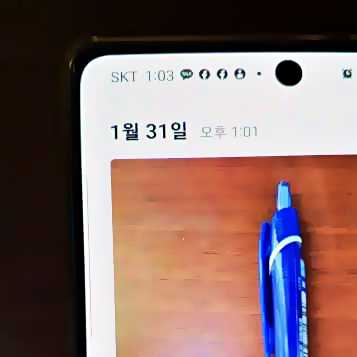
여러분은 스마트폰으로 사진을 많이 찍으시나요? 저는 여행을 하거나 맛집을 갈 때 등 평소에 많은 사진들을 찍어두고 있습니다. 그런데 갤러리를 보다 보면 가끔 이 사진이 언제 찍혔는지 궁금할 때가 있는데요.
이런 경우 아주 간단한 방법을 통해 사진을 찍은 날짜와 시간을 확인하는 것이 가능합니다. 또한 해당 사진의 날짜, 시간을 수동으로 변경하는 것도 가능하니 필요하신 분들은 참고해 보시면 좋을 듯합니다.
갤럭시 사진 날짜 표시 방법
1. 우선 갤럭시 휴대폰의 '갤러리' 어플에 들어가 줍니다.
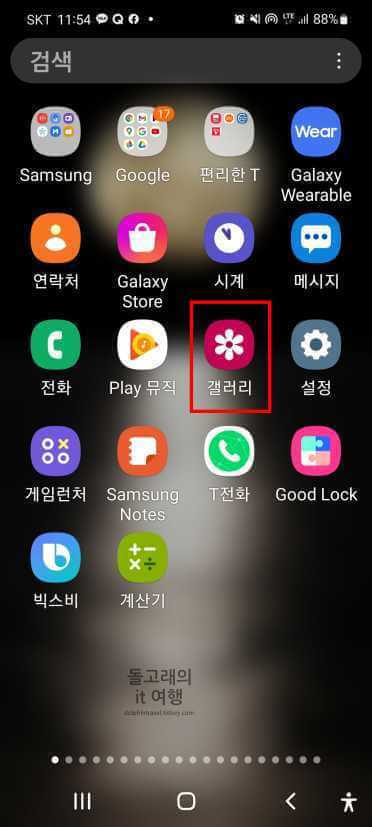
2. 날짜를 표시하고 싶은 '사진'을 하나 선택합니다.
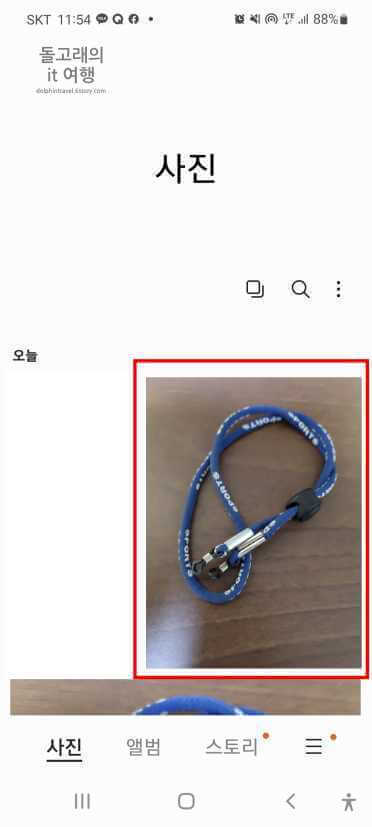
3. 그리고 사진을 '위쪽' 방향으로 '드래그'해 줍니다.

4. 왼쪽 위에서 날짜, 시간 표시를 확인하실 수 있습니다.
※ 간혹 핸드폰 기종에 따라 표시가 하단 부분에 위치해 있을 수도 있습니다.
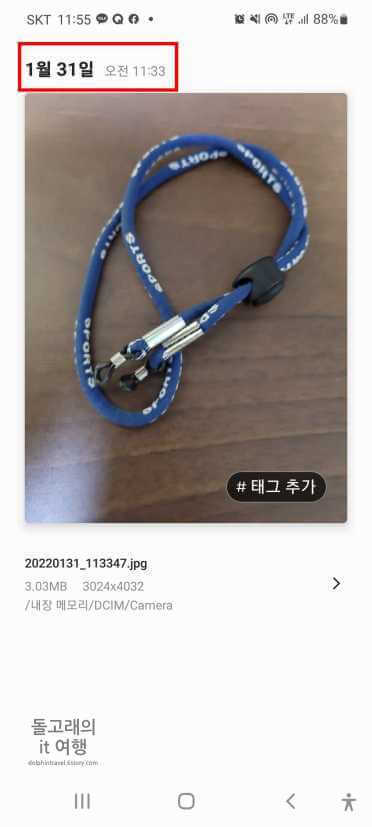
참고로 갤럭시의 경우 사진 이름(파일명)이 기본적으로 '날짜_시간' 형식으로 저장됩니다. 그래서 이름 정보만으로도 확인이 가능하니 이 점도 잘 알아두시면 좋을 거 같습니다.
갤럭시 사진 날짜 변경 방법 (+시간)
1. 위의 방법을 참고해 일단 사진을 '위로' 드래그합니다.
2. 그리고 하단 부분의 '정보' 목록을 눌러 줍니다.
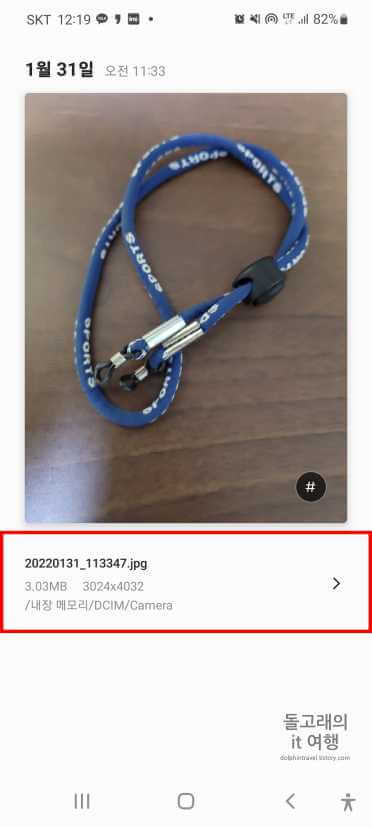
3. 우측 상단의 '편집' 문구를 터치해 줍니다.
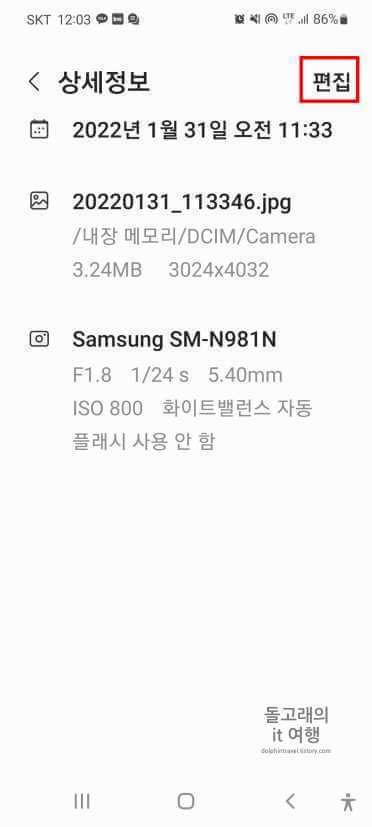
4. '날짜 및 시간' 목록 부분을 눌러 주시기 바랍니다.
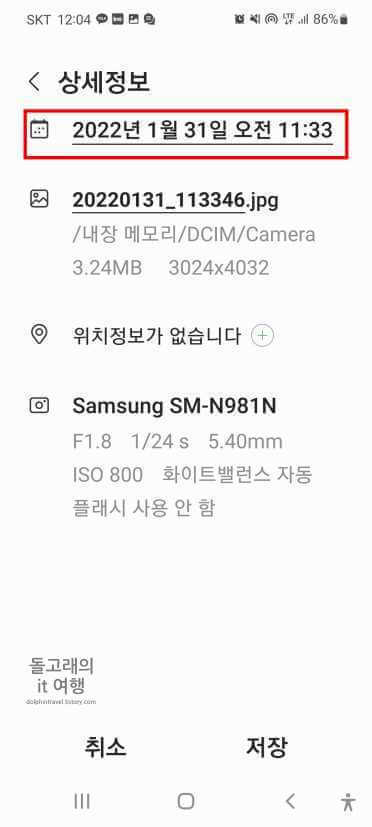
5. '날짜' 탭에서 드래그로 원하는 '년', '월', '일'을 맞춰줍니다.
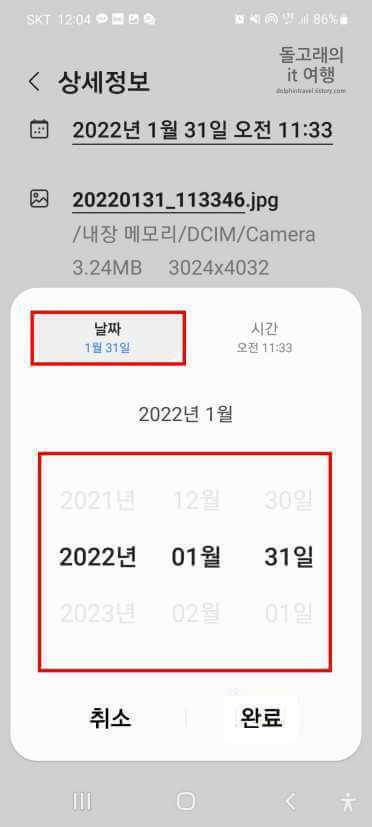
6. '시간' 탭에서 '오전/오후', '시', '분'을 설정해 줍니다.
7. 이제 '완료' 문구를 누르면 바꾼 설정이 저장됩니다.
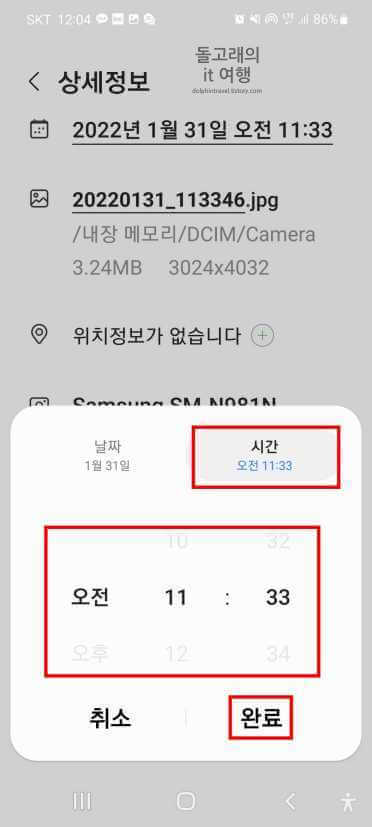
◆ 같이 읽어보면 유익한 글
글을 끝내며
이상으로 갤럭시 사진 날짜 표시 및 변경 방법에 대해서 정리해 보았습니다. 간혹 제 방법이 안 되시는 분들이 있는데 이런 분들은 소프트웨어나 갤러리 앱 버전을 업데이트해보시면 될 거 같습니다.







